برنامج FxSound | لتحسين جودة الصوت
FxSound هو برنامج ثوري لتحسين الصوت يحول أي جهاز صوتي إلى نظام صوتي احترافي. سواء كنت تستخدم سماعات رأس، مكبرات صوت داخلية للابتوب، أو نظام مسرح منزلي، FxSound يضمن لك جودة صوت لا تضاهى.
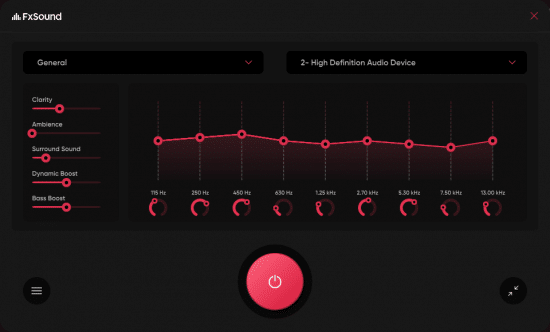
مميزات برنامج FxSound
-
جودة صوت فائقة الوضوح (Crystal Clear Audio):
- يعمل على تحسين نقاء الصوت بشكل كبير، مما يبرز التفاصيل الدقيقة في الموسيقى والأفلام والتسجيلات الصوتية.
- يزيل التشويش والضوضاء الخلفية لتقديم تجربة استماع أنقى.
-
جهير عميق ومحسّن (Deep, Enhanced Bass):
- يقوي ترددات الجهير (Bass) بشكل فعال، مما يضيف عمقاً وتأثيراً قوياً للموسيقى والأفلام والألعاب دون أن يبدو مبالغاً فيه أو مشوشاً.
-
تحسين الصوت المحيطي (Improved Surround Sound):
- يوسع المسرح الصوتي (Soundstage)، مما يعطي إحساساً بوجود الصوت من حولك، وهو مثالي للألعاب والأفلام لتجربة أكثر غامرة.
-
معادل صوت (Equalizer) قوي ومرن:
- يوفر معادل صوت متعدد النطاقات (Multi-band EQ) يسمح للمستخدمين بضبط الترددات الصوتية بدقة لتناسب تفضيلاتهم أو نوع المحتوى المستمع إليه.
-
إعدادات مسبقة قابلة للتخصيص (Customizable Presets):
- يأتي مع مجموعة واسعة من الإعدادات المسبقة المُعدة مسبقاً لأنواع مختلفة من المحتوى (مثل الموسيقى، الأفلام، الألعاب، الصوت الواضح للمحادثات).
- يتيح للمستخدمين إنشاء وحفظ إعداداتهم المسبقة الخاصة بهم للوصول السريع إليها.
-
تحسين الصوت في الوقت الفعلي (Real-time Audio Enhancement):
- يعمل في الخلفية ويحسن الصوت من أي مصدر أو تطبيق على جهاز الكمبيوتر الخاص بك فورياً (متصفحات الويب، مشغلات الوسائط، خدمات البث، الألعاب، برامج الاجتماعات، إلخ).
-
واجهة مستخدم بسيطة وبديهية (Simple & Intuitive User Interface):
- تصميم أنيق وسهل الاستخدام، مما يجعل من السهل على أي شخص ضبط الإعدادات وتحسين الصوت دون الحاجيد إلى خبرة تقنية.
-
متوافق مع أي جهاز صوتي (Compatible with Any Audio Device):
- يعمل بفعالية مع سماعات الرأس، مكبرات الصوت الداخلية للابتوب، مكبرات الصوت الخارجية، وحتى أنظمة المسرح المنزلي، مما يحسن جودة الصوت بغض النظر عن الأجهزة التي تستخدمها.
-
لا يتطلب معدات باهظة الثمن (No Need for Expensive Hardware):
- يمكنه تحويل الصوت من الأجهزة الصوتية العادية إلى مستوى صوت احترافي، مما يوفر عليك شراء معدات صوتية مكلفة.
-
تحسين مستوى الصوت (Volume Boost):
- يمكن أن يزيد من مستوى الصوت العام دون التسبب في تشويه، مما يكون مفيداً في بعض السيناريوهات.
-
تقليل إجهاد الأذن (Reduced Ear Fatigue):
- من خلال تحسين وضوح الصوت وتقليل الحاجة إلى رفع مستوى الصوت لتمييز التفاصيل، يمكن أن يساعد FxSound في تقليل إجهاد الأذن أثناء الاستماع لفترات طويلة.
-
خفيف على موارد النظام (Light on System Resources):
- مصمم ليعمل بكفاءة دون استهلاك كبير لموارد المعالج أو الذاكرة، مما يضمن أداءً سلساً لجهاز الكمبيوتر الخاص بك.

طريقة تشغيل واستخدام برنامج FxSound
الخطوة 1: التحميل والتثبيت
- التحميل: توجه إلى الموقع الرسمي لبرنامج FxSound (عادةً www.fxsound.com) وابحث عن زر “Download” أو “تحميل”. عادةً ما يكون متاحًا لنظام التشغيل Windows.
- التثبيت:
- بعد اكتمال التحميل، ستجد ملف تثبيت (عادةً بصيغة .exe) في مجلد التنزيلات الخاص بك.
- انقر نقراً مزدوجاً على الملف لبدء عملية التثبيت.
- اتبع التعليمات التي تظهر على الشاشة. قد يُطلب منك الموافقة على شروط الترخيص واختيار مجلد التثبيت.
- عادةً ما يكون التثبيت سريعاً ومباشراً. قد يطلب منك البرنامج بعض الصلاحيات لتثبيت برنامج تشغيل الصوت الخاص به، وافق عليها.
- بعد الانتهاء من التثبيت، قد يتم تشغيل البرنامج تلقائياً أو قد تحتاج إلى تشغيله يدوياً.
الخطوة 2: تشغيل FxSound والوصول إلى الواجهة
- التشغيل التلقائي: في معظم الحالات، بعد التثبيت، سيبدأ FxSound في العمل تلقائياً ويجلس في شريط المهام (System Tray) في الجزء السفلي الأيمن من شاشة Windows (بجوار الساعة).
- التشغيل اليدوي: إذا لم يتم تشغيله تلقائياً، يمكنك البحث عنه في قائمة “ابدأ” (Start Menu) أو النقر على أيقونته في سطح المكتب (إذا تم إنشاؤها).
- فتح الواجهة: انقر بزر الماوس الأيسر على أيقونة FxSound في شريط المهام (قد تحتاج إلى النقر على السهم الصغير لعرض الأيقونات المخفية) لفتح نافذة التحكم الرئيسية للبرنامج.
الخطوة 3: استخدام واجهة FxSound الرئيسية
عند فتح نافذة FxSound، ستجد واجهة بسيطة وسهلة الاستخدام تحتوي على العناصر الرئيسية التالية:
-
مفتاح التشغيل/الإيقاف (Power Button):
- عادةً ما يكون هناك زر كبير للتشغيل/الإيقاف (On/Off) أو (Power). انقر عليه لتفعيل أو إلغاء تفعيل تحسين الصوت من FxSound. ستلاحظ فرقاً فورياً في جودة الصوت عند تفعيله.
-
اختيار جهاز الإخراج (Output Device):
- يوجد عادةً قائمة منسدلة أو زر يسمح لك باختيار جهاز الصوت الذي تريد تطبيق تحسينات FxSound عليه. على سبيل المثال، إذا كان لديك سماعات رأس متصلة ومكبرات صوت داخلية للابتوب، يمكنك اختيار أي منهما. تأكد من تحديد الجهاز الصحيح الذي تستمع منه حالياً.
-
الإعدادات المسبقة (Presets):
- هذا هو الجزء الأكثر استخداماً. FxSound يأتي مع مجموعة من الإعدادات المسبقة المُعدة مسبقاً لأنواع مختلفة من الصوت، مثل:
- General: إعداد عام لتحسين الصوت في معظم السيناريوهات.
- Music: مُحسّن للموسيقى، غالباً ما يبرز الجهير والوضوح.
- Movies: مُحسّن للأفلام، يركز على الحوارات والتأثيرات الصوتية.
- Gaming: لتعزيز تجربة الألعاب، غالباً ما يوفر صوتاً محيطياً أفضل.
- Voice: لتحسين وضوح الصوت في المكالمات أو البودكاست.
- جرّب التبديل بين هذه الإعدادات المسبقة أثناء تشغيل الصوت (موسيقى، فيلم، لعبة) لتسمع الفرق وتختار الأنسب لك.
- هذا هو الجزء الأكثر استخداماً. FxSound يأتي مع مجموعة من الإعدادات المسبقة المُعدة مسبقاً لأنواع مختلفة من الصوت، مثل:
-
المؤثرات (Effects) أو عناصر التحكم الرئيسية:
- قد تجد بعض أشرطة التمرير (Sliders) أو الأزرار لضبط المؤثرات الرئيسية مثل:
- Fidelity (الوضوح/الإخلاص): يتحكم في استعادة وضوح الصوت والتفاصيل المفقودة.
- Ambience (الأجواء/العمق): يضيف إحساساً بالمساحة والعمق للصوت.
- 3D Surround (الصوت ثلاثي الأبعاد): يحاكي الصوت المحيطي (خاصة لسماعات الرأس).
- Dynamic Boost (تعزيز الديناميكية): يزيد من نطاق الصوت الديناميكي.
- Bass (الجهير): لزيادة أو تقليل قوة الجهير.
- يمكنك تعديل هذه القيم يدوياً لتحقيق الصوت الذي تفضله.
- قد تجد بعض أشرطة التمرير (Sliders) أو الأزرار لضبط المؤثرات الرئيسية مثل:
-
معادل الصوت (Equalizer – EQ):
- يوفر FxSound معادل صوت يسمح لك بضبط مستويات الترددات الصوتية المختلفة (المنخفضة، المتوسطة، والعالية) بشكل أكثر تفصيلاً.
- يمكنك سحب النقاط أو الأشرطة لأعلى لزيادة تردد معين (مثل الجهير) أو لأسفل لتقليله.
- هذا الجزء للمستخدمين الأكثر تقدماً الذين يرغبون في تخصيص الصوت بدقة.
الخطوة 4: نصائح للاستخدام الأمثل
- ابدأ بالاستماع: قبل البدء بالتعديل، قم بتشغيل بعض الموسيقى أو الفيديو الذي تستمتع به عادةً ليكون لديك مرجع.
- جرّب الإعدادات المسبقة أولاً: هذه هي أسهل طريقة لتحسين الصوت بسرعة.
- اضبط المؤثرات الرئيسية تدريجياً: قم بتحريك أشرطة التمرير ببطء واستمع إلى التغيير. لا تبالغ في أي إعداد، فقد يؤدي ذلك إلى تشويه الصوت.
- استخدم المعادل بحذر: إذا كنت غير متأكد، فمن الأفضل الالتزام بالإعدادات المسبقة. التعديل غير الصحيح للمعادل قد يجعل الصوت أسوأ.
- التشغيل في الخلفية: FxSound مصمم للعمل في الخلفية. بمجرد إعداداته، يمكنك إغلاق النافذة الرئيسية وسيبقى يعمل.
- التحكم من شريط المهام: يمكنك في كثير من الأحيان النقر بزر الماوس الأيمن على أيقونة FxSound في شريط المهام للوصول السريع إلى بعض الخيارات مثل تشغيل/إيقاف البرنامج، تغيير الإعدادات المسبقة، أو فتح الواجهة الرئيسية.
حل المشاكل الشائعة:
- لا يوجد صوت بعد التثبيت: تأكد من أن FxSound نشط (مفتاح التشغيل قيد التشغيل) وأنك اخترت جهاز الإخراج الصحيح داخل البرنامج.
- الصوت يبدو مشوهاً: قد تكون قد بالغت في إحدى المؤثرات (مثل الجهير أو الوضوح). حاول تقليلها أو العودة إلى إعداد مسبق.
متطلبات تشغيل برنامج FxSound
- نظام التشغيل (Operating System):
- Windows 10 (الإصدار 0.0 أو أحدث، وهو ما يعادل تقريباً أي إصدار حديث من Windows 10)
- بعض المصادر تشير إلى دعم Windows 7 و 8/8.1 أيضاً، لكن يفضل استخدام Windows 10 للحصول على أفضل دعم وتحديثات.
- المعالج (Processor):
- معالج Intel أو AMD بسرعة 1 جيجاهرتز أو أسرع. (أي معالج حديث تقريباً سيفي بالغرض).
- الذاكرة العشوائية (RAM):
- 512 ميجابايت كحد أدنى.
- ملاحظة: هذا الحد الأدنى منخفض جداً لأجهزة الكمبيوتر الحديثة. عملياً، ستحتاج إلى المزيد لأداء نظام التشغيل والتطبيقات الأخرى.
- مساحة التخزين (Storage):
- 50 ميجابايت من مساحة القرص الصلب الحرة للتثبيت. البرنامج نفسه خفيف جداً.
- بطاقة الصوت (Sound Card):
- أي جهاز صوتي قياسي أو عالي الدقة (Built-in or dedicated sound card). FxSound يعمل مع أي بطاقة صوت أو جهاز إخراج صوتي متصل بجهاز الكمبيوتر.
المتطلبات الموصى بها (Recommended Requirements):
- نظام التشغيل (Operating System):
- Windows 10 أحدث إصدار، أو Windows 11.
- الذاكرة العشوائية (RAM):
- 1 جيجابايت أو أكثر (موصى به). في الواقع، 4 جيجابايت أو أكثر هي المعيار لأداء سلس للنظام بشكل عام.
- اتصال بالإنترنت (Internet Connection):
- مطلوب للتحميل الأول وتحديثات البرنامج.
نقاط مهمة يجب مراعاتها:
- الأداء: FxSound مصمم ليكون خفيف الوزن على موارد النظام، لذا لا يتوقع أن يسبب بطئاً ملحوظاً في أداء جهازك حتى على المواصفات المتوسطة.
- جودة الصوت: بينما يمكن لـ FxSound تحسين الصوت حتى على الأجهزة منخفضة الجودة، فإن أفضل النتائج ستظهر عند استخدامه مع سماعات رأس أو مكبرات صوت ذات جودة لائقة.
- دعم 64-bit: البرنامج متاح لإصدارات Windows 64-bit.
- التحديثات: تأكد من أن نظام التشغيل لديك محدث لضمان أفضل توافق وأداء.
تابعنا دائماً لتحميل أحدث البرامج من موقع شرح PC













